Outlook-vergaderingsgegevens invoegen in OneNote
Als u uw notities een consistenter uiterlijk wilt geven en een volledigere record van uw vergaderingen wilt bieden, kunt u vergaderingsdetails vanuit Outlook toevoegen aan uw OneNote-notities. Vergaderingsgegevens zijn bijvoorbeeld datum en locatie, agenda, onderwerp en deelnemers.
Opmerking: Outlook 2016 en OneNote 2016 moeten zijn geïnstalleerd op dezelfde computer als u vergaderingsgegevens wilt toevoegen aan uw notities.
-
Kies in OneNote Start > Details van vergadering.
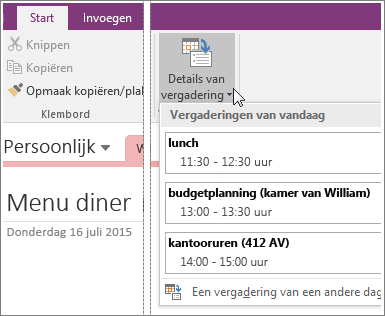
-
Voer een van de volgende handelingen uit in het menu dat wordt weergegeven:
-
Als u een vergadering wilt selecteren die vandaag plaatsvindt, kiest u in de lijst het tijdstip en het onderwerp.
-
Als u een vergadering wilt selecteren die op een andere dag plaatsvindt, kiest u Een vergadering van een andere dag kiezen en kiest u vervolgens het agendapictogram om een specifieke datum te selecteren, of kiest u de knoppen Vorige dag of Volgende dag om een vergadering in het verleden of in de toekomst weer te geven. Kies de tijd en het onderwerp van de gewenste vergadering, en kies vervolgens Details invoegen.
-
Tip: Voor elke vergadering die u selecteert, worden de details ervan ingevoegd op een nieuwe pagina. Als u deze informatie ook wilt opnemen in een van uw bestaande notities, beweegt u de muisaanwijzer over de ingevoegde details, klikt u om de notitiecontainer te selecteren die wordt weergegeven en kopieert u (Ctrl+C) en plakt u deze gegevens ergens anders in uw notities.
Vergaderingsgegevens worden in OneNote als tekst toegevoegd. U kunt in OneNote overal in de vergaderingsgegevens informatie toevoegen, wijzigen of verwijderen zonder dat dit invloed heeft op de oorspronkelijke vergaderingsgegevens in uw Outlook-agenda. U kunt bijvoorbeeld de namen verwijderen van genodigden die niet aan de vergadering hebben deelgenomen, zodat u een overzicht hebt van de werkelijke deelnemers.










